Unsere Schritt-für-Schritt-Anleitungen funktionieren mit allen Windows 11 Versionen – inklusive der aktuellen Windows 11 24H2.
✅ Funktioniert mit Windows 11 Home & Pro
✅ Keine Internetverbindung erforderlich
✅ Kein Microsoft-Konto nötig
✅ In 5 Minuten erledigt
Wie kann ich Windows 11 ohne Internet installieren?
Kurze Antwort: Um Windows 11 ohne Internet zu installieren:
- Drücken Sie Shift+F10 während des Setups
- Geben Sie „oobe\bypassnro“ ein
- PC startet neu
- Wählen Sie „Ich habe kein Internet“
- Installation mit lokalem Konto fortsetzen
Zuletzt aktualisiert: Juni 2025 – Mit jedem neuen Update wird es immer schwieriger, eine Installation von Windows 11 durchzuführen ohne ein Microsoft Konto bzw. Internetzugang.
Besonders bei Windows 11 24H2 ohne Internet installieren zu wollen, stellt viele Nutzer vor Herausforderungen. Wir werden hier auf diesem Artikel eine Anleitung vorstellen, wie sie Windows 11 ohne Internet installieren und ohne Microsoft Konto können.
Windows 11 24H2 ohne Internet installieren – Was ist neu?
Die aktuelle Version Windows 11 24H2 (Build 26100) unterstützt weiterhin alle bekannten Offline-Installationsmethoden. Wenn Sie Windows 11 24H2 ohne Internet installieren möchten, funktionieren folgende Befehle noch zuverlässig:
- ✅ OOBE\BYPASSNRO (noch funktionsfähig in 24H2)
- ✅ start ms-cxh:localonly (neue Alternative)
- ✅ Registry-Methode für Profis
Wichtig für Windows 11 24H2: Microsoft plant, den OOBE\BYPASSNRO Befehl in zukünftigen Updates zu entfernen. In der stabilen 24H2 Version ist er aber noch voll funktionsfähig.
Voraussetzungen für die Windows 11 Offline-Installation
Um Windows 11 ohne Internet zu installieren, prüfen Sie bitte, ob der PC oder Laptop, die Mindestanforderungen erfüllt. Das heißt, Sie sollten prüfen, ob bei dem Computer ein kompatibler Prozessor und ausreichender Arbeitsspeicher eingebaut sind. Im Weiteren ist es wichtig, genug Festplattenspeicher zu verfügen. Überprüfen Sie auch, ob Ihre Grafikkarte DirectX 12 unterstützt und Ihr BIOS auf dem neuesten Stand ist.
Erstellen eines Windows 11 Installationsmediums
Wir fangen ganz am Anfang an, indem wir ein Installationsmedium für Windows 11 24H2 erstellen. Wir benötigen auf einem anderen Computer, der Internetzugang hat, einen USB-Stick mit ausreichendem Speicherkapazität und das Windows 11 Media Creation Tool, das sie von der offiziellen Microsoft-Website herunterladen können
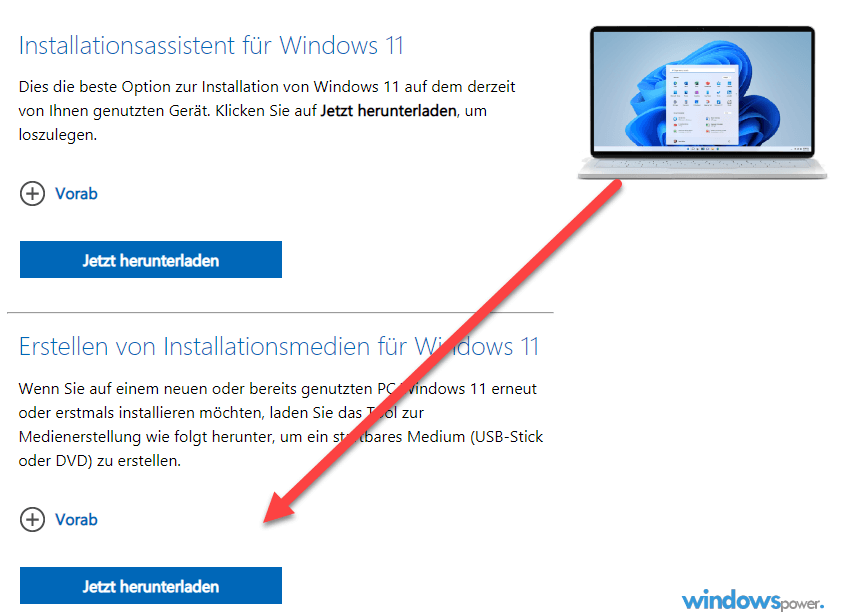
Wie erstellt man Installationsmedien für Windows 11?
- Sobald Sie das Toll heruntergeladen und gestartet haben, wählen Sie hier den Punkt Installationsmedien (USB-Speicherstick, DVD oder ISO-Datei) für einen anderen PC erstellen und klicken auf Weiter.
- Klicken Sie auf weiter und wählen Sie USB-Speicherstick aus.
- Im Menü können Sie die Sprache sowie die Edition von Windows 10 ändern, wenn nötig (Entfernen Sie dazu, das Häkchen bei empfohlenen Optionen für diesen PC zu verwenden). Klicken Sie auf Weiter.
- Im nächsten Fenster können Sie das Medium auswählen. Wählen Sie hier USB-Speicherstick, klicken Sie auf Weiter.

- Verbinden Sie Ihren USB-Stick mit dem Computer. Achten Sie, dass der Stick 8 GB groß sein sollte.
- Klicke erneut auf Weiter und wählen Sie den USB-Stick aus.
- Mit einem Klick auf Weiter wird das ein bootfähiger USB-Stick mit Windows 10 oder Windows 11 erstellt.
- Beim Hochfahren des Computers drücken Sie die dafür vorgesehene Taste auf Ihrer Tastatur. Oftmals ist dies die „Entf“-Taste. Abhängig vom Mainboard-Hersteller könnten auch die Tasten „F1“, „F2“, „F8“ oder „F10“.
Methode 1: OOBE\BYPASSNRO Befehl (funktioniert noch 2025)
Bei der Windows-Installation bzw. Windows 11 Einrichtung erhalten Sie die Meldung, dass eine Internetverbindung benötigt wird und die Installation fortzuführen. In der Vergangenheit war es möglich, diesen Schritt zu überspringen und die Installation ohne Internetverbindung (Netzwerk) durchzuführen. Seit Updates (ab 22h2) ist das leider nicht mehr möglich. Wir werden Ihnen zeigen, wie wir sie trotzdem die Installation fortführen können:
Schritt-für-Schritt Anleitung
- Umschalt-Taste + F10 drücken, sodass dasv die Eingabeaufforderung gestartet wird.
- Geben Sie den Befehl oobe\bypassnro ein und bestätigen Sie das Ganze mit der Enter Taste.
- Es wird ein Neustart durchgeführt.
- Nach dem Neustart können Sie die Setup fortführen, indem Sie in neuen Fenstern auf „Ich habe kein Internet“ klicken.
- Im neuen Fenster wählen Sie den Button mit der Option „Mit eingeschränkter Einrichtung fortfahren“.
- Die Windows-Installation ohne Internet wird fortgeführt.
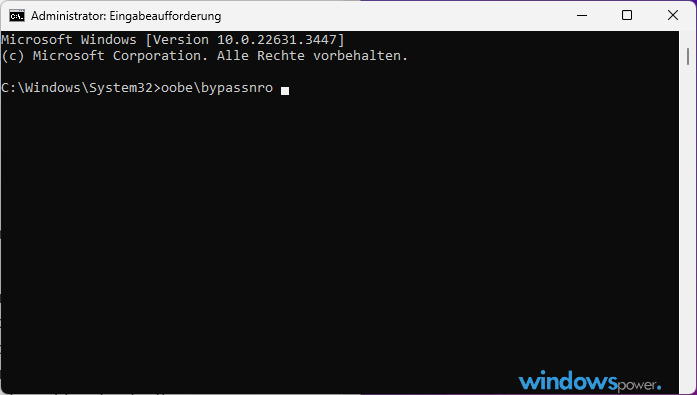
Methode 2: Neue Alternative – Windows 11 Setup ohne Microsoft Account – start ms-cxh:localonly
Einleitung: Microsoft hat angekündigt, den bekannten OOBE\BYPASSNRO Befehl in zukünftigen Windows 11 Versionen zu entfernen. Als Reaktion darauf wurde eine neue Methode entdeckt, die aktuell (Stand: Juni 2025) noch funktioniert.
⚠️ Wichtiger Hinweis: Diese Methode funktioniert in allen aktuellen Windows 11 Versionen inklusive 24H2, wurde aber bereits in Insider Build 26200.5516 getestet.
Warum start ms-cxh:localonly Windows 11 verwenden?
Der Befehl **start ms-cxh:localonly Windows 11** bietet mehrere Vorteile:
– 🔒 Funktioniert auch in neuesten Insider Builds
– 🚀 Schneller als Registry-Hacks
– 💻 Kompatibel mit allen Windows 11 Editionen
– 🛡️ Keine Systemänderungen nötig
Schritt-für-Schritt Anleitung:
- Installationsprozess starten
- Booten Sie von Ihrem Windows 11 Installationsmedium
- Folgen Sie dem Setup bis zum Bildschirm „Lassen Sie uns eine Verbindung zu einem Netzwerk herstellen“
- Eingabeaufforderung öffnen
- Drücken Sie Shift + F10 (auf Notebooks ggf. Fn + Shift + F10)
- Die Eingabeaufforderung (CMD) öffnet sich
- Neuen Befehl eingeben cmd
start ms-cxh:localonly- Drücken Sie Enter
- Alternative OOBE-Oberfläche
- Es öffnet sich die klassischen Windows 10 OOBE-Oberfläche
- Hier können Sie „Ich habe kein Internet“ auswählen
- Erstellen Sie ein lokales Konto ohne Microsoft-Account
Vorteile dieser Methode:
- ✅ Funktioniert auch in neueren Builds
- ✅ Einfache Durchführung
- ✅ Keine Registry-Änderungen nötig
- ✅ Kompatibel mit Windows 11 Home und Pro
💡 **Profi-Tipp: start ms-cxh:localonly Windows 11** Merken Sie sich diesen Befehl! Wenn OOBE\BYPASSNRO nicht mehr funktioniert, ist **start ms-cxh:localonly Windows 11** Ihre beste Alternative für die Offline-Installation.
Methode 3: Offline Installation Windows 11 per Registry-Trick für IT-Profis
Für wen ist diese Methode geeignet? Die Registry-Methode ist besonders für IT-Profis interessant, die häufig das Windows 11 Setup ohne Microsoft Account durchführen müssen. Durch die Änderung des Registry-Eintrags wird die OOBE umgehen permanent aktiviert, sodass bei jeder Offline Installation Windows 11 automatisch die Option für ein Windows 11 lokales Konto zur Verfügung steht.
Der Registry-Befehl im Detail:
cmdreg add HKLM\SOFTWARE\Microsoft\Windows\CurrentVersion\OOBE /v BypassNRO /t REG_DWORD /d 1 /f
Anwendungsszenarien:
- Automatisierte Deployments
- Ideal für Unternehmen mit vielen PCs
- Integration in Deployment-Scripts möglich
- Keine manuelle Eingabe bei jeder Installation
- Offline-Umgebungen
- Behörden und Sicherheitsbereiche
- Systeme ohne Internetzugang
- Air-Gap-Installationen
Schritt-für-Schritt Durchführung:
- Während der Windows-Installation:
- Bei „Netzwerkverbindung herstellen“ → Shift + F10
- Registry-Befehl ausführen: cmd
reg add HKLM\SOFTWARE\Microsoft\Windows\CurrentVersion\OOBE /v BypassNRO /t REG_DWORD /d 1 /f shutdown /r /t 0 - Nach dem Neustart:
- Option „Ich habe kein Internet“ erscheint
- Lokales Konto kann erstellt werden
Alternative: Erweiterte Admin-Methode
Für noch mehr Kontrolle können Sie direkt ein Admin-Konto erstellen:
cmdnet user IhrBenutzername /add
net localgroup administrators IhrBenutzername /add
cd oobe
msoobe.exe && shutdown -r
⚡ Pro-Tipp: Diese Methode kann in einem .bat-Script gespeichert und auf USB-Stick mitgeführt werden.
Windows 11 Home offline installieren 2025 – Spezielle Hinweise
Viele Nutzer fragen sich, wie sie Windows 11 Home offline installieren 2025 können, da Microsoft bei der Home-Edition besonders auf die Online-Aktivierung drängt. Die gute Nachricht: Alle unsere Methoden funktionieren auch bei Windows 11 Home!
Besonderheiten bei Windows 11 Home (Stand 2025):
- Kein „Domain-Join“ Trick möglich (nur Pro)
- Microsoft-Konto wird aggressiver erzwungen
- Offline-Installation dennoch möglich mit unseren Methoden
Schritt-für-Schritt für Windows 11 Home offline installieren 2025:
- USB-Installationsmedium erstellen
- Bei Netzwerk-Screen: Shift + F10
- Befehl eingeben:
oobe\bypassnro - Nach Neustart: „Ich habe kein Internet“ wählen
| Methode | Schwierigkeit | Funktioniert bei | Zukunftssicher | Vorteile | Nachteile |
|---|---|---|---|---|---|
OOBE\BYPASSNROoobe\bypassnro | ⭐ Einfach | ✅ Home ✅ Pro ✅ 24H2 | ⚠️ Mittel (Entfernung geplant) | • Schnell & einfach • Keine Tools nötig • Weit verbreitet | • Wird in Zukunft entfernt • In Insider Builds bereits deaktiviert |
start ms-cxh:localonlystart ms-cxh:localonly | ⭐ Einfach | ✅ Home ✅ Pro ✅ Alle Versionen | ✅ Hoch (Neue Methode) | • Zukunftssicher • Einfache Anwendung • Klassische UI | • Noch nicht weit bekannt • Wenig dokumentiert |
Registry-Methodereg add HKLM\SOFTWARE... | ⭐⭐ Mittel | ✅ Home ✅ Pro ✅ Enterprise | ✅ Hoch | • Sehr zuverlässig • Für Deployment • Automatisierbar | • Registry-Änderung • Mehr Schritte • Für Laien komplex |
| Rufus USB-Tool Modifizierte ISO | ⭐⭐ Mittel | ✅ Alle Editionen ✅ Alle Versionen | ✅✅ Sehr hoch | • Entfernt alle Limits • TPM-Umgehung • Ein Klick Lösung | • Extra Tool nötig • USB-Stick erforderlich • Download nötig |
| Netzwerk unterbrechen WLAN/LAN trennen | ⭐ Einfach | ❌ Home (limitiert) ✅ Pro | ❌ Niedrig | • Keine Befehle • Intuitiv | • Funktioniert nur bei Pro • Nicht bei Home • Unzuverlässig |
| Domain-Join Trick „Arbeitsplatz beitreten“ | ⭐ Einfach | ❌ Home ✅ Pro ✅ Enterprise | ⚠️ Mittel | • Offizieller Weg • Keine Hacks • Microsoft-konform | • Nur Pro/Enterprise • Nicht für Home |
Windows 11 ohne Microsoft-Konto installieren
mittlerweile ist es so das bei der Installation auch ein Microsoft. Konto benötigt. Dieser Online-Zwang (zwang Benutzer zum Microsoft-Konto) könnten man bis jetzt mit verschiedenen Tricks austricksen, einen lokalen Account einzurichten.
Möglichkeit 1: Internetverbindung trennen
soll der Windows 11 Installation eine Internetverbindung kappen. Durch die Trennung der Netzwerkverbindung, mit der resistente Einrichtung ohne Microsoft Konto angeboten.
Möglichkeit 2: Fake anderes eingeben
Ein weiterer Trick ohne Microsoft Konto zu installieren, ist es, eine nicht existierende E-Mail-Adresse einzugeben. Das bedeutet im Klartext, dass die Angabe, der nicht die Rede E-Mail-Adresse dazu führen, dass ein lokales Benutzerkonto einrichten können.
Mit Rufus Windows 11 ohne Microsoft Konto installieren
.ir oben einige Möglichkeiten vorgestellt haben, wie sieben installieren können, gibt es noch das kleine kostenlose Tool Rufus. Damit ist es möglich, einen USB-Stick zu erstellen, der es erlaubt oder Microsoft Konto, die Sie die Installation durchzuführen, mit einem lokalen Konto in dem Sie dich anmelden können.
- Als Erstes laden Sie Rufus oder höher herunter uns starten Sie das Programm.
- Verbinden Sie den USB-Stick mit dem Computer
- Wählen Sie bei Laufwerk Ihren USB-Stick aus.
- Klicken Sie auf „Auswahl“ und wählen Sie die Windows 11 23H2 Iso-Datei aus, die Sie vorher von der Microsoft Webseite heruntergeladen haben.
- Klicken Sie auf Start.

- Im geöffneten Fenster, sollten Sie darauf achten, dass ein Häkchen bei „Remove requirement for an online Microsoft account“ ist
- Klicken Sie jetzt auf OK und ihr Windows 11 Installations-Stick wird erstellt. Das Setup (Installation von Windows 11) kann jetzt beginnen.
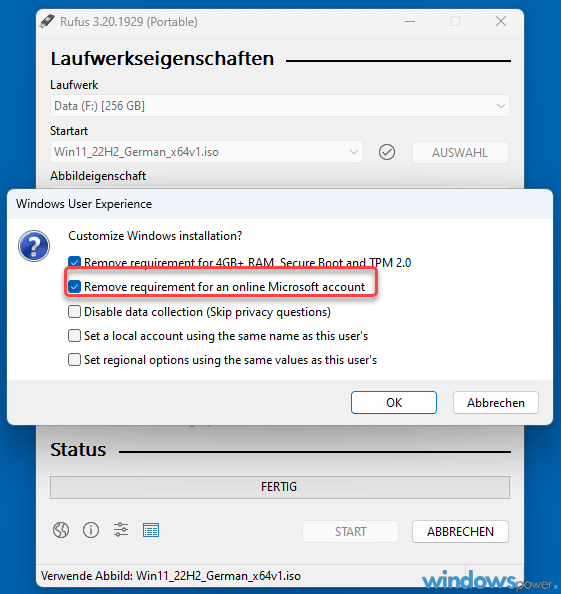
- Sobald die Einrichtung der Installation-USB beendet ist, schalten Sie den Computer aus.
- Starten den Rechner und booten vom USB-Stick.
- Folgen Sie dem Installations-Prozess.
- Wenn Sie bei dem Punkt der „lassen Sie sich mit einem Netzwerk verbinden“ ankommen, brauchen Sie nichts eingeben (WLAN Name oder Passwort)wählen Sie „Ich habe kein Internet“ aus.
- Al nächstes wählen Sie „Mit eingeschränkter Einrichtung fortfahren“ aus.
- Sie können jetzt ein Name und Passwort für die Windows-Anmeldung wählen
Wichtig: Updates und Treiber nach der Installation
Manuelles Herunterladen von Updates und Treibern
Es wird empfohlen, die neuesten Updates und Treiber herunter zu landen und zu installieren. Besuchen Sie die offiziellen Websites der Hersteller, um die aktuellen Versionen herunterzuladen.
Häufige Probleme und Lösungen
Problem 1: „OOBE\BYPASSNRO funktioniert nicht“
Symptome:
- Befehl wird ausgeführt, aber keine Offline-Option erscheint
- Neustart erfolgt nicht
Lösungen:
- Versuchen Sie die neue Methode:
start ms-cxh:localonly - Stellen Sie sicher, dass wirklich KEINE Internetverbindung besteht
- Nutzen Sie den Registry-Trick als Alternative
Problem 2: „Eingabeaufforderung öffnet sich nicht“
Symptome:
- Shift + F10 zeigt keine Reaktion
- CMD-Fenster erscheint nicht
Lösungen:
- Auf Notebooks: Versuchen Sie Fn + Shift + F10
- Alternative Tastenkombination: Shift + F10 + Fn
- UEFI-Einstellungen: Prüfen Sie, ob F-Tasten aktiviert sind
Problem 3: „Installation bleibt bei ‚Netzwerk verbinden‘ hängen“
Symptome:
- Weiter-Button ausgegraut
- Keine Möglichkeit fortzufahren
Lösungen:
- Netzwerk komplett trennen:
- WLAN im BIOS deaktivieren
- Ethernet-Kabel entfernen
- Router ausschalten
- Task beenden (Windows 11 Pro):
- Shift + F10 →
taskmgr - Network Connection Flow beenden
- Shift + F10 →
Problem 4: „Fehlermeldung bei Registry-Befehl“
Symptome:
- „Zugriff verweigert“
- „Der Vorgang konnte nicht abgeschlossen werden“
Lösungen:
- Als Administrator ausführen (sollte während OOBE automatisch sein)
- Alternative Schreibweise versuchen: cmd
REG ADD "HKLM\SOFTWARE\Microsoft\Windows\CurrentVersion\OOBE" /v BypassNRO /t REG_DWORD /d 1 /f
Problemlösung bei der Installation von Windows 11
auch während der Installation kann das einige Probleme passieren, dass einige Probleme auftauchen. Hier sind einige häufigen Fehler und Lösungen
- Fehlermeldung “Nicht genügend Speicherplatz“: sollte diese Meldung erscheinen Stellen sicher, was die Festplatte genug Speicherplatz vorhanden ist. Sorgen Sie vor der Installation genügen Speicherplatz auf der Partition, wo Windows 11 installiert werden soll.
- Fehlermeldung „Inkompatibler Prozessor“: Hier wichtig, dass sie vor der Installation die Mindestanforderungen von Windows 11 sicherstellen. Dabei sollten Sie achten, dass der Prozessor kompatibel ist, auch die Arbeitsspeicher müssen ausreichend sein
- Fehlermeldung „fehlerhafte Treiber“: Überprüfen Sie Ihre Treiber.
- Fehlermeldung „Installation bleibt hängen“ : starten Sie den Computer neu und versuchen Sie die Installation neu zu starten. Sollte die Installation erneut hängenbleibt, überprüfen Sie die Hardware, hier kann es sein, dass einige Hardwarekomponenten mit Defekt vorweisen.
Erfolgsquote & Kompatibilität
| Windows Version | OOBE\BYPASSNRO | ms-cxh:localonly | Registry | Rufus |
|---|---|---|---|---|
| 11 21H2 | ✅ 100% | ✅ 100% | ✅ 100% | ✅ 100% |
| 11 22H2 | ✅ 100% | ✅ 100% | ✅ 100% | ✅ 100% |
| 11 23H2 | ✅ 100% | ✅ 100% | ✅ 100% | ✅ 100% |
| 11 24H2 | ✅ 100% | ✅ 100% | ✅ 100% | ✅ 100% |
| Insider Dev | ❌ 0% | ✅ 100% | ✅ 100% | ✅ 100% |
Fragen und Antworten
Funktioniert OOBE\BYPASSNRO noch in Windows 11 24H2?
Ja, Stand Juni 2025 funktioniert der Befehl noch in allen stabilen Windows 11 Versionen inklusive 24H2 (Build 26100). Microsoft hat die Entfernung bisher nur in Insider Builds (ab 26200.5516) implementiert. Wir empfehlen jedoch, sich mit den alternativen Methoden vertraut zu machen.
Kann ich später ein Microsoft-Konto hinzufügen?
Absolut! Sie können jederzeit nach der Installation ein Microsoft-Konto hinzufügen:
Einstellungen → Konten → Ihre Informationen
„Stattdessen mit einem Microsoft-Konto anmelden“
Alle Ihre lokalen Daten bleiben erhalten
Welche Funktionen fehlen ohne Microsoft-Konto?
Einige Features sind eingeschränkt:
❌ Microsoft Store (eingeschränkt nutzbar)
❌ OneDrive-Synchronisation
❌ Geräteübergreifende Einstellungen
❌ Find My Device
✅ Alle anderen Windows-Funktionen verfügbar
Ist die Offline-Installation legal?
Ja, vollkommen legal! Microsoft bietet diese Möglichkeiten offiziell an. Sie benötigen lediglich eine gültige Windows 11 Lizenz. Die Offline-Installation verstößt gegen keine Lizenzbedingungen.
Kann ich Windows 11 Home offline installieren 2025?
Ja! Auch wenn Sie **Windows 11 Home offline installieren 2025** möchten, sind alle beschriebenen Methoden anwendbar. Microsoft unterscheidet bei den Offline-Installationsmethoden nicht zwischen Home und Pro. Die einzige Einschränkung: Der „Domain-Join“ Trick funktioniert nur bei Pro-Versionen.
Was mache ich, wenn keine Methode funktioniert?
Backup-Strategien:
Rufus verwenden: Erstellen Sie einen modifizierten USB-Stick
Ältere ISO: Nutzen Sie eine Windows 11 21H2 ISO
Upgrade-Installation: Erst Windows 10 installieren, dann upgraden
Community-Support: Aktuelle Lösungen in Foren suchen
Muss ich Updates manuell installieren?
Nein! Nach der Offline-Installation können Sie:
Internet verbinden und Windows Update nutzen
Updates funktionieren normal
Keine Einschränkungen bei Sicherheitsupdates
Optional: Updates vorher herunterladen und offline installieren
Kann Microsoft diese Methoden blockieren?
Theoretisch ja, praktisch unwahrscheinlich für alle Methoden gleichzeitig. Microsoft muss Offline-Installationen für Unternehmenskunden ermöglichen. Wenn eine Methode blockiert wird, entstehen erfahrungsgemäß neue Alternativen.
Was ist der Unterschied zwischen einem Microsoft-Konto und Windows 11 lokales Konto?
Ein Windows 11 lokales Konto speichert keine Daten in der Cloud und benötigt keine Internetverbindung. Beim Windows 11 Setup ohne Microsoft Account erstellen Sie ein solches lokales Konto, das nur auf Ihrem PC existiert
Fazit
Egal, ob Sie einen Windows 11 Pro oder Windows Home installieren möchten, gibt es dieses Internet oder Microsoft Konto zwang. Mit den oben aufgeführten Tipps können Sie das Ganze überspringen
| # | Vorschau | Produkt | Bewertung | Preis | |
|---|---|---|---|---|---|
| 1 |
|
Microsoft Windows 11 Home | 1 Gerät | 1 Benutzer | PC... | 116,28 EUR | Bei Amazon kaufen | |
| 2 |
|
Microsoft Windows 11 Pro | 1 Gerät | 1 Benutzer | PC... | 146,88 EUR | Bei Amazon kaufen | |
| 3 |
|
Windows 7 Professional 64 Bit OEM [Alte Version] | 47,60 EUR | Bei Amazon kaufen |







![USB-Laufwerke deaktivieren und aktivieren in Windows 11 [2025] USB Deaktivierung](https://www.windowspower.de/wp-content/uploads/2025/06/usb-deaktivierung-450x231.webp)
![Windows 11 Bloatware entfernen 2025: Schritt für schritt Anleitung [+Tools] Windows 11 Systembereinigung](https://www.windowspower.de/wp-content/uploads/2025/06/Windows-11-Systembereinigung-450x257.jpeg)